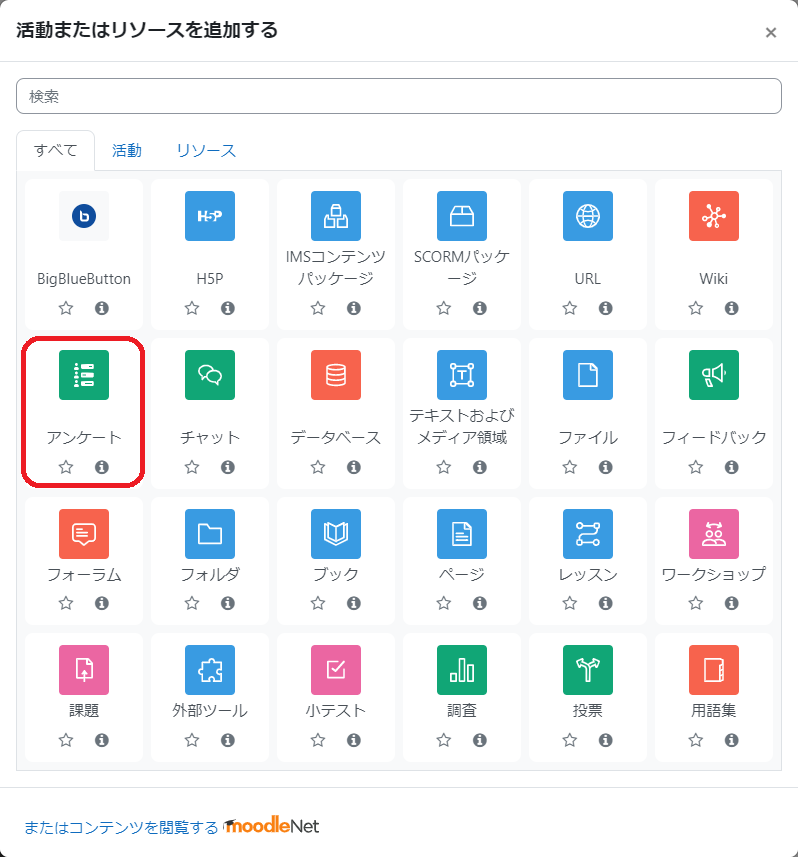| Sv translation | ||||||||||||||
|---|---|---|---|---|---|---|---|---|---|---|---|---|---|---|
| ||||||||||||||
Moodleアンケートモジュールを使用すると、Moodleコースの参加者にアンケートを実施することができます。 アンケートを追加するには、編集モードをオンにして、「活動またはリソースを追加する」から「アンケート」を選択します。 アンケート名アンケートの目的を説明する「アンケート名」を入力します。学生がMoodleコースでアクセスするためのリンク(表示名)になります。 説明学生がアンケートに回答する方法と理由を説明します。
利用ユーザーがアンケートを完了できる日付を設定します。「有効にする」チェックボックスをオフのままにしておくと、アンケートを継続利用できます。 回答オプション
設定が完了すれば、次は具体的な質問項目を作成します。アンケートを実施する(作成編)をご参照ください。 |
| Sv translation | ||||||||||||||
|---|---|---|---|---|---|---|---|---|---|---|---|---|---|---|
| ||||||||||||||
The Moodle Questionnaire module enables you to conduct surveys with participants in your Moodle courses. NameEnter a name that describes the purpose of the questionnaire. This is what students will click on to access it on the Moodle course homepage. DescriptionAdd an optional description explaining how and why students should complete the questionnaire.
利用ユーザーがアンケートを完了できる日付を設定します。「有効にする」チェックボックスをオフのままにしておくと、アンケートを継続利用できます。 回答オプション
設定が完了すれば、次は具体的な質問項目を作成します。アンケートを実施する(作成編)をご参照ください。 |